Pagina de pornire > Transferați șabloane pe imprimantă (P-touch Transfer Manager) (Windows) > Transferați șabloane pe imprimantă cu ajutorul P-touch Transfer Manager (Windows) > Despre Transferarea șabloanelor de pe computer pe imprimantă (Windows) > Transferarea șabloanelor sau a altor date de pe computer pe fereastra imprimantei (Windows)
Transferarea șabloanelor sau a altor date de pe computer pe fereastra imprimantei (Windows)
Pentru a transfera șabloane de pe un dispozitiv mobil pe imprimantă, 
 Informaţii similare
Informaţii similare

 Informaţii similare
Informaţii similare - Conectați imprimanta la computer folosind un cablu USB, iar apoi porniți imprimanta.Numele modelului de imprimantă apare lângă o pictogramă de imprimantă în vizualizarea directoarelor.
Dacă selectați imprimanta în vizualizarea directoarelor, sunt afișate șabloanele curente și alte date stocate pe imprimantă.
 Dacă o imprimantă este deconectată sau în modul offline, aceasta nu este afișată în vizualizarea directoarelor.
Dacă o imprimantă este deconectată sau în modul offline, aceasta nu este afișată în vizualizarea directoarelor. - Selectați imprimanta pe care doriți să transferați șablonul sau alte date.
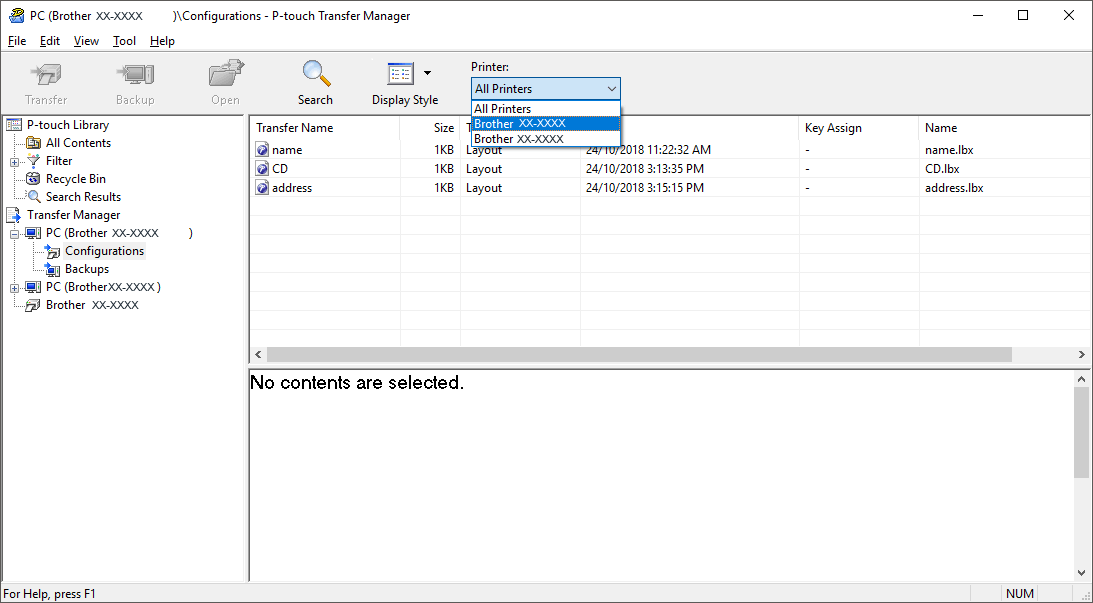
- Faceți clic dreapta pe folderul Configurations (Configurații), selectați New (Nou), iar apoi creați un folder nou.
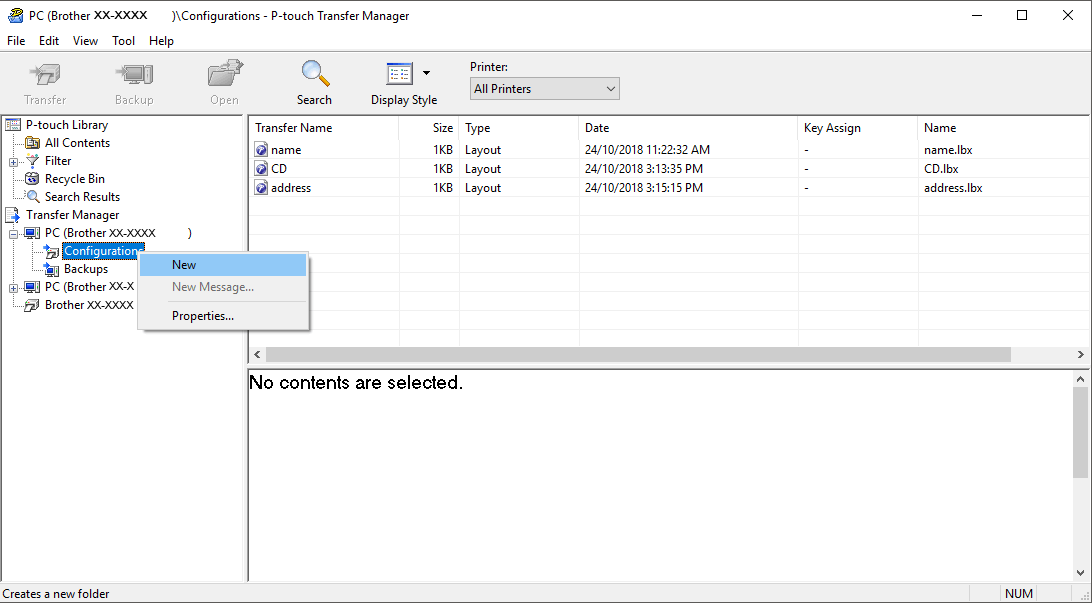
- Procedați conform uneia dintre metodele de mai jos:
- Trageți șablonul sau alte date pe care doriți să le transferați și așezați-l în folderul nou.
- Pentru a transfera mai multe șabloane sau alte date, trageți fișierele pe care doriți să le transferați, iar apoi așezați-le în folderul nou. Fiecărui fișier îi este alocat un număr Key Assign (Atribuirea tastei) (locația memoriei din imprimantă) atunci când este plasat în noul folder.
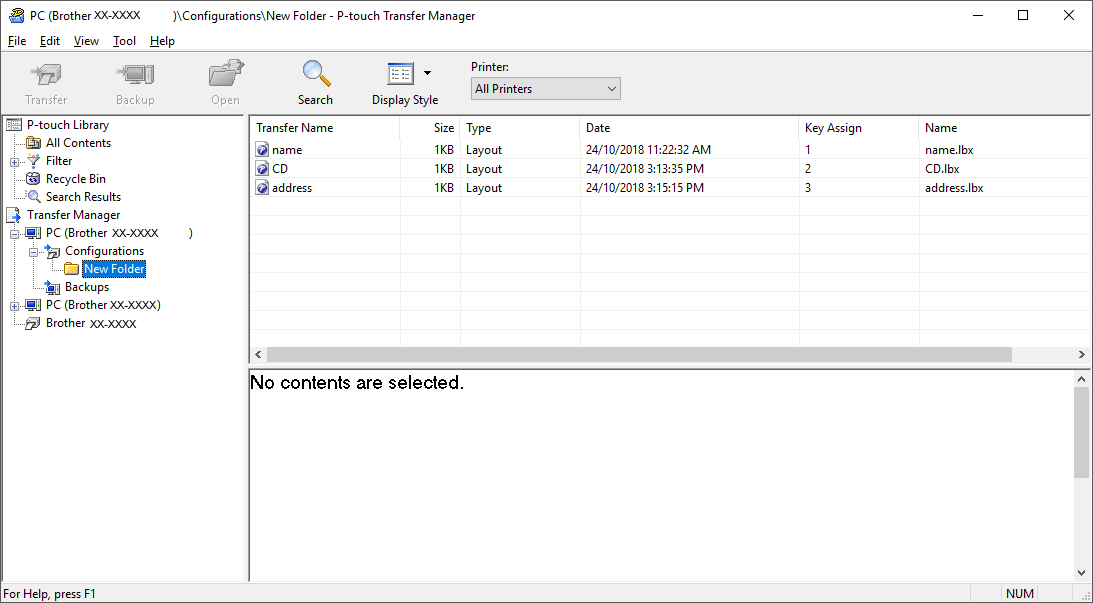
Tip de date Număr maxim de elemente transferabile Detalii privind restricțiile Șablon 20 - Fiecare șablon poate conține maximum 20 de obiecte.
- Fiecare obiect poate conține maximum șapte rânduri.
Bază de date 20 - Pot fi transferate numai fișiere CSV.
- Fiecare fișier CSV poate conține maximum 255 de câmpuri și 65.000 de înregistrări.

- Puteți confirma spațiul disponibil din memoria de fișiere de transfer prin imprimarea raportului de configurare.
- Puteți vizualiza șabloanele și alte date, selectând:
- Folderul din folderul Configurations (Configurații)
- All Contents (Conţinut complet)
- Una dintre categoriile din Filter (Filtru), precum Layouts (Formate)
- Pentru a modifica numărul Key Assign (Atribuirea tastei) alocat unui articol, faceți clic dreapta pe articol, selectați meniul Key Assign (Atribuirea tastei) și apoi selectați numărul Atribuirea tastei dorite.
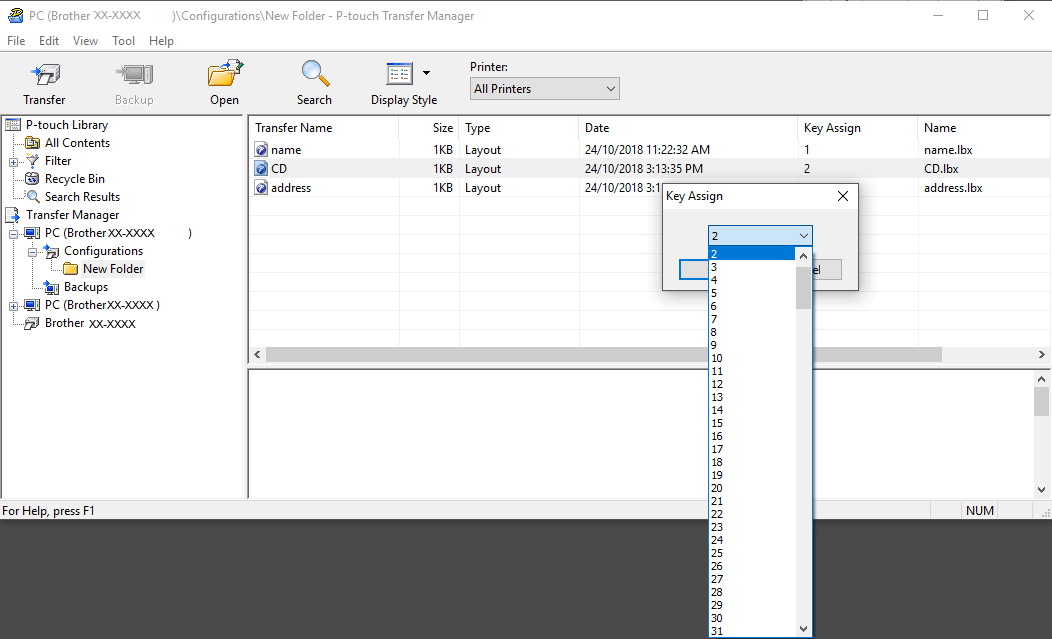

- Cu excepția datelor din bazele de date, tuturor datelor transferate pe imprimantă le este atribuit câte un număr de atribuire cheie.
- Dacă șablonul sau alte date transferate pe imprimantă are același număr de tastă cu un alt șablon deja salvat pe imprimantă, noul șablon îl suprascrie pe cel vechi. Puteți confirma numerele de șabloane atribuite ale șabloanelor salvate pe imprimantă prin realizarea unei copii de rezervă a șabloanelor sau a altor date.
- Dacă memoria imprimantei este plină, ștergeți unul sau mai multe șabloane din memoria imprimantei.
- Pentru a schimba numele șabloanelor sau ale altor date pe care doriți să le transferați, faceți clic pe articolul dorit, iar apoi introduceți numele nou.Numărul de caractere utilizat pentru numele șabloanelor poate fi limitat, în funcție de modelul de imprimantă.
- Selectați folderul care conține șabloanele sau alte date pe care doriți să le transferați, iar apoi faceți clic pe Transfer (Transferare).
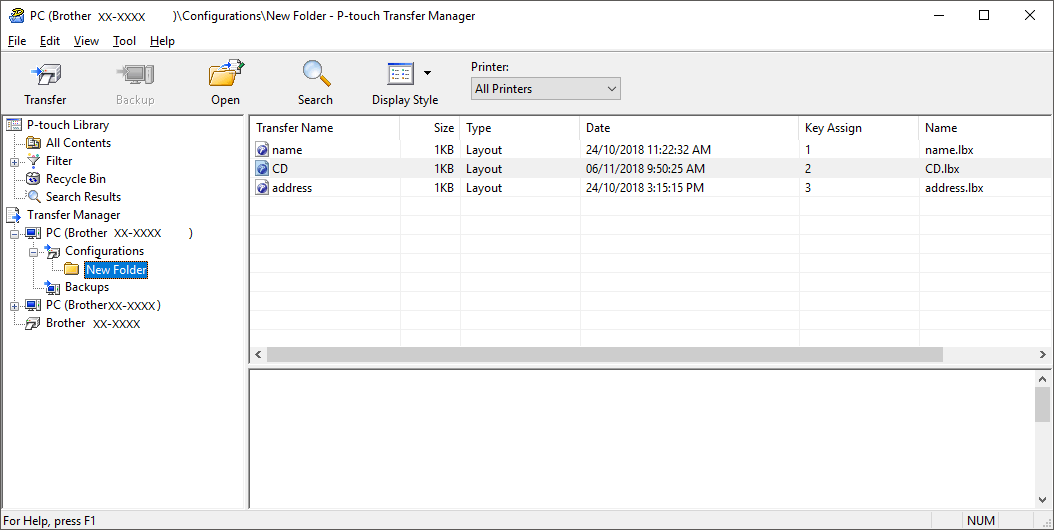
Este afișat un mesaj de confirmare.

- De asemenea, puteți transfera elemente individuale pe imprimantă fără a le adăuga unui director. Selectați șablonul sau alte date pe care doriți să le transferați, iar apoi faceți clic pe Transfer (Transferare).
- Mai multe elemente şi directoare pot fi selectate și transferate într-o singură operațiune.
- Faceți clic pe OK.Elementele selectate sunt transferate pe imprimantă.
A fost utilă pagina aceasta?



